Paslėpkite aplankus, kad išvengtumėte nereikalingos netvarkos
- „Windows“ turi daug integruotų funkcijų, kurios gali paslėpti aplankus, kad jūsų kompiuteris būtų saugus.
- Jei naudojate bendrą kompiuterį, tai yra funkcija, kurią tikrai norite naudoti.
- Radome tris paprastus būdus, kaip paslėpti privačius failus, ir štai kaip tai padaryti.
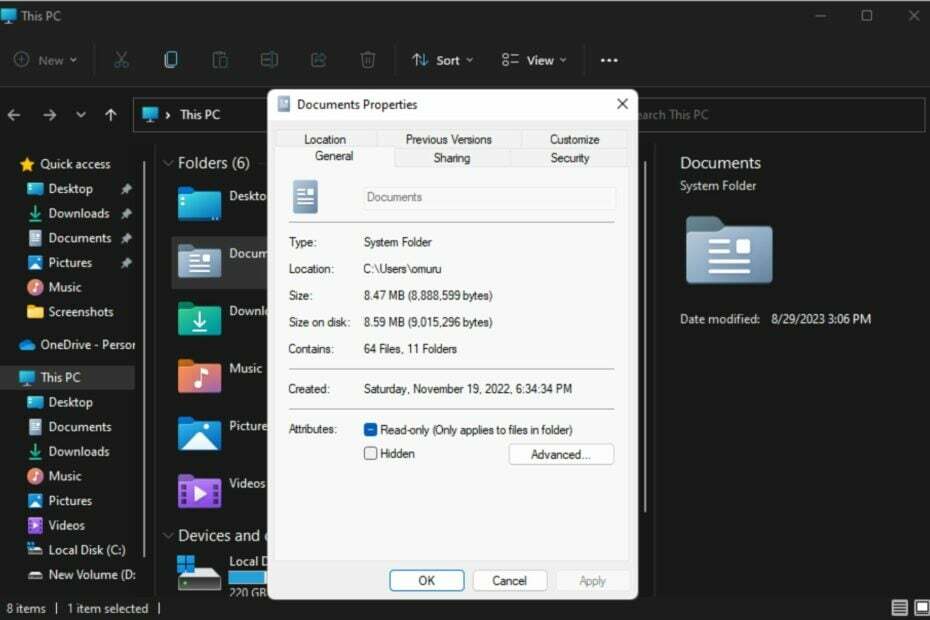
Aplankų slėpimas yra puikus būdas tvarkyti darbalaukį. Galbūt norite, kad jūsų asmeniniai failai ar kai kurios kliento detalės nebūtų smalsių akių. Kad ir kas tai būtų, galimybė juos paslėpti ir prireikus paslėpti yra labai naudinga.
Paprasčiau tariant, šie paslėpti failai nebus rodomi pagrindiniame meniu, tačiau jie vis tiek pasiekiami. Tai gana paprasta ir neturėtų atimti per daug jūsų laiko.
Kaip paslėpti aplanką „Windows 11“?
1. Naudodami failų naršyklę
- Pataikykite Windows + E raktus atidaryti Failų naršyklė.
- Raskite aplanką, kurį norite paslėpti, dešiniuoju pelės mygtuku spustelėkite jį ir pasirinkite Savybės.
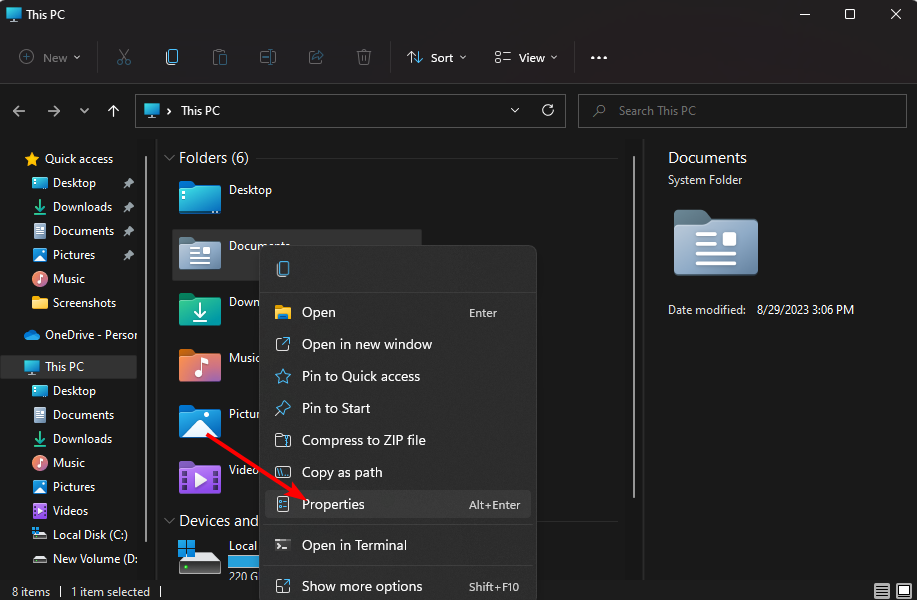
- Eikite į Generolas skirtuką, patikrinkite Paslėpta langelį, spustelėkite Taikyti, tada Gerai.
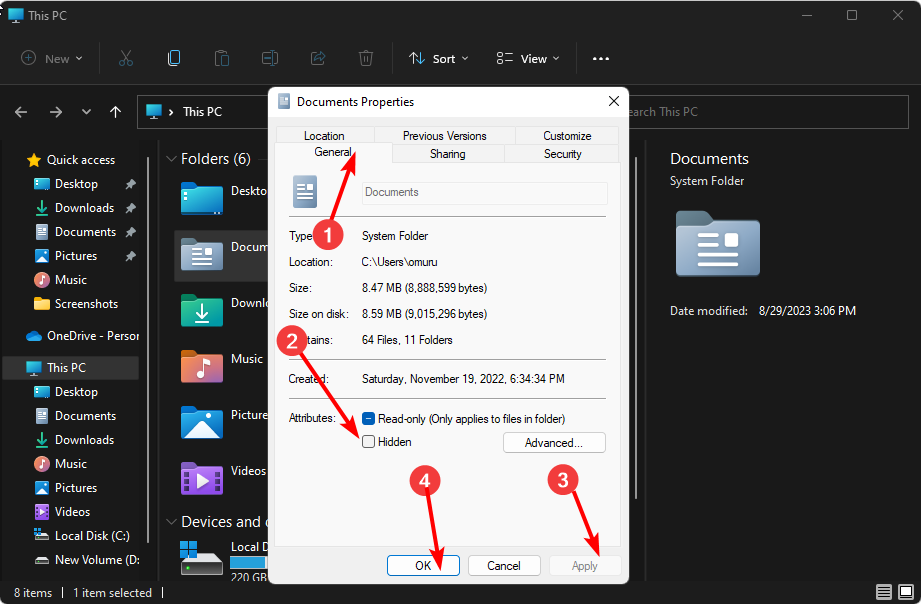
- Kitame dialogo lange pažymėkite Taikyti pakeitimus šiam aplankui, poaplankiams ir failams langelį, tada paspauskite Gerai.
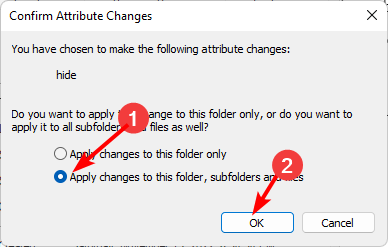
- Grįžti į Failų naršyklė, spustelėkite Rodymas> Rodyti> Paslėptasir įsitikinkite, kad varnelės nėra.
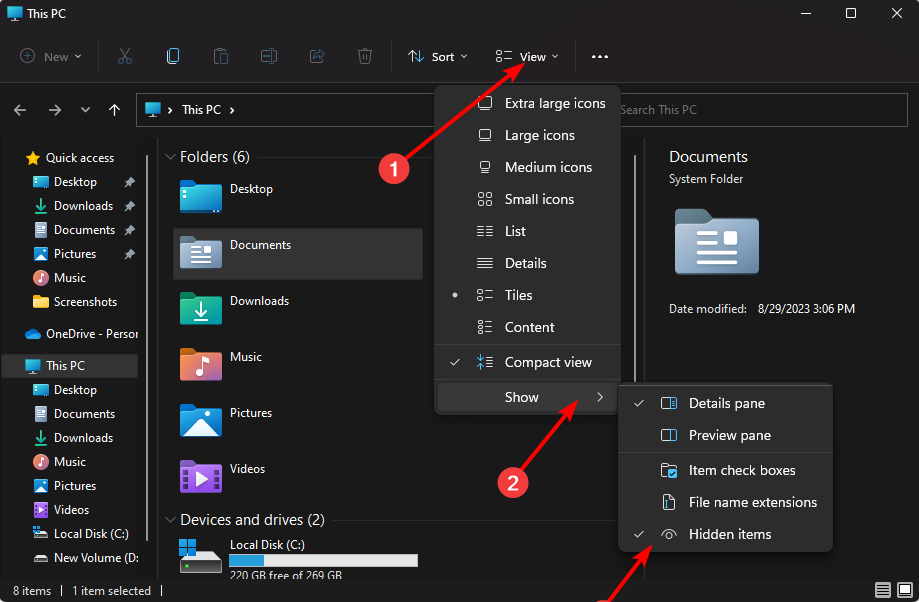
2. Naudojant komandų eilutę (CMD)
- Pataikykite Windows raktas, tipas cmd paieškos juostoje ir spustelėkite Vykdyti kaip administratorius.

- Įveskite šią komandą ir paspauskite Įeikite. Nepamirškite pakeisti aplanko pavadinimas su tikruoju norimo aplanko pavadinimu
hide: attrib +h "folder name"
- „Windows 11“ orų valdiklis dabar siūlo išsamią orų prognozę
- Pataisymas: „Excel“ spartieji klavišai neveikia
- „Windows“ programinės įrangos kūrimo rinkinys: viskas, ką reikia žinoti
- 7 patarimai, kaip tinkamai naudoti paiešką sistemoje „Windows 11“.
3. Naudodami PowerShell komandą
- Spustelėkite ant Pradžios meniu, tipas PowerShell paieškos juostoje ir spustelėkite Vykdyti kaip administratorius.

- Įveskite šią komandą ir paspauskite Įeikite. Nepamirškite pakeisti C:\Vartotojai\Aplankas su tikruoju aplanko katalogo keliu, kurį norite paslėpti:
$FILE=Get-Item ”C:\Users\Folder” -Force - Kitas, Įeikite kita slėpimo komanda:
$FILE.Attributes=”Hidden”
Kaip paslėpti aplanką „Windows 11“ su slaptažodžiu?
Nors galite naudoti „Windows Explorer“, norėdami paslėpti failus aplanke, tai nėra labai saugus būdas. Nors dėl to aplankas tampa nematomas, jei kas nors turi prieigą prie jūsų kompiuterio, jis gali lengvai paslėpti aplanką ir pasiekti jo turinį.
Aplankų apsauga slaptažodžiu rekomenduojamas kaip papildomas apsaugos sluoksnis. Ir net naudojant įtaisytąją „Windows“ funkciją, ji skirta tik apsaugoti, kai vartotojai prisijungia naudodami kitas paskyras. Kiekvienas, kuris prisijungia naudodamas jūsų vartotojo profilį, gali pasiekti paslėptus elementus.
Čia atsiranda trečiųjų šalių įrankiai. Kai kurie iš populiariausios programos, kurios slepia jūsų aplankus apima:
- Išmintingas aplanko slėptuvas – Ši programa leidžia paslėpti bet kurį aplanką standžiajame diske arba keičiamojoje laikmenoje, pvz., USB diskuose, neprarandant pasiekiamumo.
- Aplanko užraktas – Tai daug funkcijų turinti failų saugos programinė įranga su internetiniu atsarginiu kopijavimu ir visišku duomenų šifravimu.
- IObit apsaugotas aplankas – Tai programa, turinti daugiasluoksnę jautrių failų apsaugą ir kitas išplėstines funkcijas.
- „Gilisoft File Lock Pro“. – Šioje programoje yra savisaugos režimas, kuris išlaiko aplankus užrakintus po neveiklumo laikotarpio.
- Lengva aplankų apsauga – Paprasta naudoti programa su išplėstiniais nustatymais, pvz., failų užmaskavimu, kad būtų išvengta aptikimo.
Kai paslėpsite aplankus, jie nebebus matomi „Windows Explorer“ ir nebus rodomi paieškos rezultatuose. Daugumai vartotojų nereikia žinoti, kur yra šie aplankai arba kaip juos pasiekti. Aplankas bus skaidrus, jei įjungsite parinktį juos matyti.
Tačiau jei paslėpėte juos nuo savo rodinio „File Explorer“, kai norite pasiekti aplankus, kuriuos laikėte toliau, turėsite rodyti paslėptus aplankus.
Kaip panaikinti aplanko slėpimą sistemoje „Windows 11“?
Aplankų atskleidimo veiksmai yra panašūs į slėpimo veiksmus, tik turėsite pakeisti failų naršyklės inžineriją. Komandų eilutėje: attrib -h „aplanko pavadinimas“ yra komanda, kurią reikia įvesti, o PowerShell – tai $FILE.Attributes - atitinka "Paslėptas"
Naudodami šiuos metodus, nesvarbu, ar jums reikia atsikratyti tų varginančių aplankų darbalaukyje, ar norite apsaugoti failus, galite saugiai laikyti savo aplankus privačius, neatskleisdami neskelbtinos informacijos ir išlaikydami intuityvumą sistema.
Ir jei ieškote daugiau būdų tvarkyti failus, mes turime kai kurie aplanko nustatymai galite pabandyti užtikrinti geriausią įmanomą vartotojo patirtį.
Tikimės, kad šie patarimai padės geriau valdyti aplankų organizavimą sistemoje Windows. Ar yra kitų būdų, kaip paslėpti arba rodyti aplankus? Praneškite mums toliau pateiktuose komentaruose.


